使用Myeclipse创建WebService实例
MyEclipse下开发Web_Service(Axis2)

如何将基于Axis2的Web Service集成到自己的webapp本文主要描述如何使用Apache开源项目Axis提供的API来实现Web Services并集成到我们的应用程序当中。
本文的读者应有JAVA web 应用开发基础。
应该具有看过WSDL,SOAP,XML等的基本规范。
熟悉Eclipse+MyEclipse开发环境。
一、环境准备使用Axis来开发Web services 需要准备 web 服务器,Axis API。
本文使用的Web container 是Tomcat5.5, Axis API 采用版本2。
1.1软件下载准备Tomcat下载地址:/download-55.cgi#5.5.20Axis标准包:/ws/axis2/1_5_1/axis2-1.5.1-bin.zipAxis War包:/ws/axis2/1_5_1/axis2-1.5.1-war.zip Eclipse+MyEclipse:可以到官方网站下载(本文为3.3+6.5GA)1.2安装A.首先搭建开发环境,需要将下载到的Eclipse解压缩到一个目录。
B.安装MyEclipse6.5GA。
然后启动MyEclipse。
C.下面开始搭建Web Services的部署环境。
将下载的tomcat包解压缩到一个目录。
完成web container的安装。
E.将axis2.war包拷贝到tomcat安装目录下的webapps目录中。
F.启动Tomcat(windows 下为TOMCA_HOME/bin中的startup.bat;Linux,unix环境为startup.sh文件),打开浏览器输入并访问:http://ip:port/axis2来查看。
(如果没有进行配臵文件的修改此地址应该为http://localhost:8080/axis2),如果能看到下面的页面则说明已经安装完成。
二、Quick Start环境准备好后,先从一个简单的例子开始。
用eclipse创建webservice
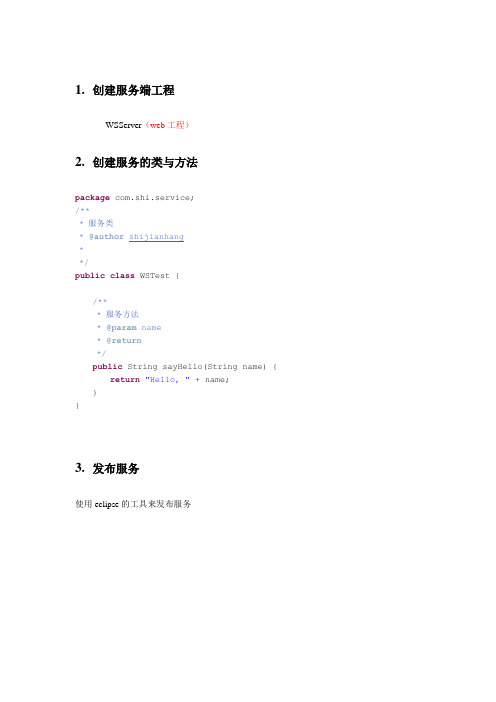
1.创建服务端工程WSServer(web工程)2.创建服务的类与方法package com.shi.service;/*** 服务类* @author shijianhang**/public class WSTest {/*** 服务方法* @param name* @return*/public String sayHello(String name) { return"Hello, " + name;}}3.发布服务使用eclipse的工具来发布服务配置发布的服务1 要发布的类2 使用的服务器3 使用的soap框架4.测试服务查看服务的目录调用服务方法http://localhost:6089/WSServer/services/WSTest?method=sayHello&arg0=shi WSTest 服务类sayHello服务方法arg0=shi 方法参数输出:Hello,shi5.下载wsdl文件(服务定义文件)保存打开的文件WSTest.wsdl<?xml version="1.0"encoding="UTF-8"?><wsdl:definitions targetNamespace=""xmlns:apachesoap="/xml-soap"xmlns:impl=""xmlns:intf=""xmlns:wsdl="/wsdl/"xmlns:wsdlsoap="/wsdl/soap/"xmlns:xsd="/2001/XMLSchema"><!--WSDL created by Apache Axis version: 1.4Built on Apr 22, 2006 (06:55:48 PDT)--><wsdl:types><schema elementFormDefault="qualified"targetNamespace=""xmlns="/2001/XMLSchema"><element name="sayHello"><complexType><sequence><element name="name"type="xsd:string"/></sequence></complexType></element><element name="sayHelloResponse"><complexType><sequence><element name="sayHelloReturn"type="xsd:string"/></sequence></complexType></element></schema></wsdl:types><wsdl:message name="sayHelloRequest"><wsdl:part element="impl:sayHello"name="parameters"/> </wsdl:message><wsdl:message name="sayHelloResponse"><wsdl:part element="impl:sayHelloResponse"name="parameters"/> </wsdl:message><wsdl:portType name="WSTest"><wsdl:operation name="sayHello"><wsdl:input message="impl:sayHelloRequest"name="sayHelloRequest"/><wsdl:output message="impl:sayHelloResponse"name="sayHelloResponse"/></wsdl:operation></wsdl:portType><wsdl:binding name="WSTestSoapBinding"type="impl:WSTest"><wsdlsoap:binding style="document"transport="/soap/http"/><wsdl:operation name="sayHello"><wsdlsoap:operation soapAction=""/><wsdl:input name="sayHelloRequest"><wsdlsoap:body use="literal"/></wsdl:input><wsdl:output name="sayHelloResponse"><wsdlsoap:body use="literal"/></wsdl:output></wsdl:operation></wsdl:binding><wsdl:service name="WSTestService"><wsdl:port binding="impl:WSTestSoapBinding"name="WSTest"> <wsdlsoap:addresslocation="http://localhost:6089/WSServer/services/WSTest"/></wsdl:port></wsdl:service></wsdl:definitions>当然,你也可以直接到web目录下找到wsdl子目录,获得相关的wsdl文件6.利用wsdl文件生成服务接口类利用WSDL_TO_JA V A转换.bat(将wsdl文件转换成java类的批处理程序)set java_home=C:\Program Files\Java\jdk1.5.0_09set path=%java_home%\bin;%path%set AXIS_HOME=D:\workspace2\WSServer\WebContent\WEB-INFset AXIS_LIB=%AXIS_HOME%/libsetAXISCLASSPATH=%AXIS_LIB%/axis.jar;%AXIS_LIB%/commons-discovery-0.2.jar;%AXIS_ LIB%/commons-logging.jar;%AXIS_LIB%/jaxrpc.jar;%AXIS_LIB%/saaj.jar;%AXIS_LIB%/ws dl4j.jar;java -cp %AXISCLASSPATH% org.apache.axis.wsdl.WSDL2Java -o 生成调用文件WSTest.wsdlpausejava_home jdk目录AXIS_HOME + AXIS_LIB 定位axis的jar包生成调用文件是一个目录,保存转换后的java文件WSTest.wsdl 要转换的wsdl文件下面是生成的java文件列表7.创建客户端工程WSClient(普通工程)1将生成的java文件复制到工程目录下2 添加jar包8.调用服务import .URL;import java.rmi.RemoteException;import javax.xml.rpc.ServiceException;import com.shi.service.WSTest;import com.shi.service.WSTestService;import com.shi.service.WSTestServiceLocator;public class Test {/*** 调用webservice* @param args*/public static void main(String[] args) {t ry {WSTestService service = new WSTestServiceLocator();//调用localhost的服务WSTest wstest0 = service.getWSTest();System.out.println(wstest0.sayHello("shi"));//调用其他路径的服务URL portAddress = newURL("http://127.0.0.1:6089/WSServer/services/WSTest");WSTest wstest1 = service.getWSTest(portAddress);System.out.println(wstest1.sayHello("shi"));} catch (Exception e) {e.printStackTrace();}}}。
用eclipse创建webservice
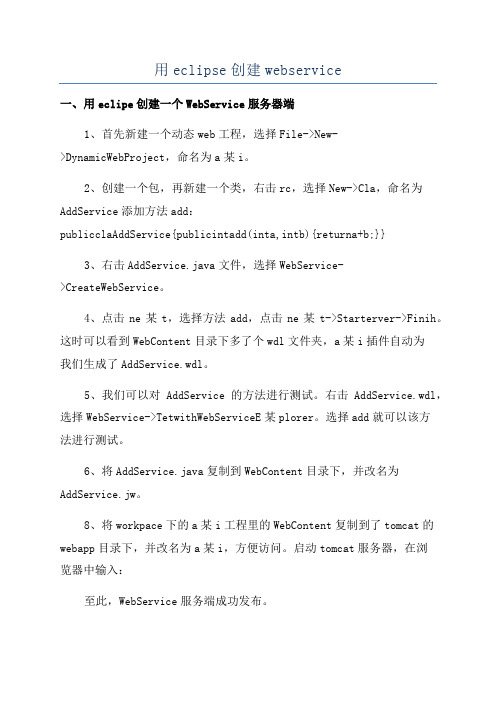
用eclipse创建webservice一、用eclipe创建一个WebService服务器端1、首先新建一个动态web工程,选择File->New->DynamicWebProject,命名为a某i。
2、创建一个包,再新建一个类,右击rc,选择New->Cla,命名为AddService添加方法add:publicclaAddService{publicintadd(inta,intb){returna+b;}}3、右击AddService.java文件,选择WebService->CreateWebService。
4、点击ne某t,选择方法add,点击ne某t->Starterver->Finih。
这时可以看到WebContent目录下多了个wdl文件夹,a某i插件自动为我们生成了AddService.wdl。
5、我们可以对AddService的方法进行测试。
右击AddService.wdl,选择WebService->TetwithWebServiceE某plorer。
选择add就可以该方法进行测试。
6、将AddService.java复制到WebContent目录下,并改名为AddService.jw。
8、将workpace下的a某i工程里的WebContent复制到了tomcat的webapp目录下,并改名为a某i,方便访问。
启动tomcat服务器,在浏览器中输入:至此,WebService服务端成功发布。
二、用eclipe创建一个WebService客户端1、新建一个动态Web工程addTet,再创建WebService客户端:File->New->Other..->WebService->WebServiceClient。
(必须有Web工程才能创建WebServiceClient)3、新建一个测试类TetAddService,为了方便,这个类和刚刚产生的五个类在一个包下。
Web Service开发示例
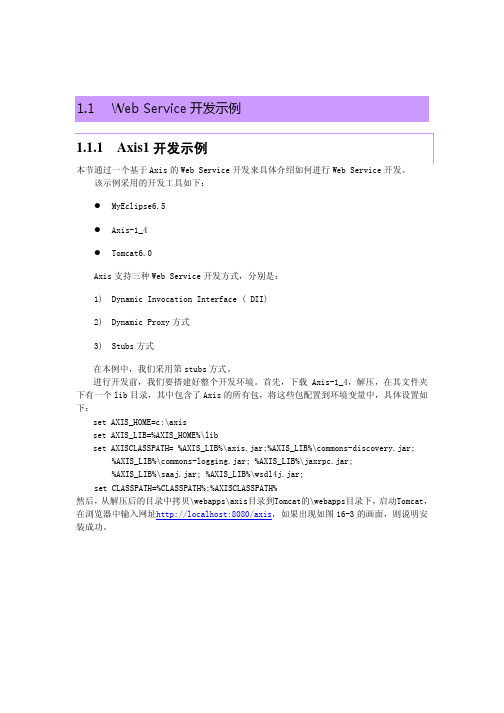
1.1 Web Service开发示例1.1.1 Axis1开发示例本节通过一个基于Axis的Web Service开发来具体介绍如何进行Web Service开发。
该示例采用的开发工具如下:MyEclipse6.5Axis-1_4Tomcat6.0Axis支持三种Web Service开发方式,分别是:1) Dynamic Invocation Interface ( DII)2) Dynamic Proxy方式3) Stubs方式在本例中,我们采用第stubs方式。
进行开发前,我们要搭建好整个开发环境。
首先,下载Axis-1_4,解压,在其文件夹下有一个lib目录,其中包含了Axis的所有包,将这些包配置到环境变量中,具体设置如下:set AXIS_HOME=c:\axisset AXIS_LIB=%AXIS_HOME%\libset AXISCLASSPATH= %AXIS_LIB%\axis.jar;%AXIS_LIB%\commons-discovery.jar;%AXIS_LIB%\commons-logging.jar; %AXIS_LIB%\jaxrpc.jar;%AXIS_LIB%\saaj.jar; %AXIS_LIB%\wsdl4j.jar;set CLASSPATH=%CLASSPATH%;%AXISCLASSPATH%然后,从解压后的目录中拷贝\webapps\axis目录到Tomcat的\webapps目录下,启动Tomcat,在浏览器中输入网址http://localhost:8080/axis,如果出现如图16-3的画面,则说明安装成功。
图 16-3接下来,进行Axis的开发。
1. 打开MyEclipse,新建一个Web project,取名myWeb Service。
将下载的Axis1_4中lib文件夹下的所有包拷贝到项目文件中的webroot\WEB_INF\lib文件夹下。
用eclipse开发WebService

⽤eclipse开发WebService⼀、准备⼯作。
1、⾸先下载eclipse⽤于开发WebService的相关插件。
该插件在eclipse站点有下。
我下的是包含该插件的全套eclipse的SDK:wtp-all-in-one-sdk-R-1.0.2-200604280245-win32.zip共186兆多。
A、解压该⽂件;B、安装⾃⼰插件,把插件⽤LINK⽬录建⽴关联。
(如:TOMCAT等)C、配置好⾃⼰的eclipse,这个不⽤多说了。
2、下载TOMCAT。
我⽤的是TOMCAT5.0.16。
3、下载最新的AXIS。
这⾮常重要。
我以前就是因为使⽤了旧版的AXIS(AXIS1。
1),最后导致⽣成的WEBSERVICE调⽤程序编译失败。
现在我使⽤AXIS1。
4A、解压AXIS,把axis-1_4\webapps\axis\WEB-INF\lib中的⽂件复制到$TOMCATHOME$\common\lib中。
⼆、开始开发WEBSERVICE。
1、⾸先NEW ⼀个 PROJECT。
WEB-》动态WEB PROJECT。
2、改变项⽬的输出路径为:项⽬名称/WebContent/WEB-INF/classes原来的为:项⽬名称/BUILD这样发布WEB 服务⽐较⽅便。
3、建⽴⼀个⽤于发布WEB服务的JAVA类。
public class test2 {public String sayHi(String name){return "hi,"+name;}}4、发布该类为WEB服务。
右击test2.java->web services->create web services选中test the web services。
(以后可以⽴即测试该web services)其他不⽤多说。
往下。
直到出现需要启动TOMCAT的提⽰。
然后启动TOMCAT,系统⾃动把WEB SERVICE发布到TOMCAT中。
WebService例子(Demo)

服务端(为客户端提供Webservice接口):使用工具:myeclipse-8.6.1-win32,apache-tom cat-7.0.11开发步骤:1.创建工程File->New->Web Service Project,弹出Web Service Project窗口,需要填写Project Nam e(例子是Demo),选择XFire,然后一路next,直到完成。
创建完成后,打开生成的web.xml文件,可以看到,XFire已经配置好了。
1<?xml version="1.0" encoding="UTF-8"?>2<web-appxmlns="/xml/ns/javaee"xmlns:xsi="/2001/X MLSchema-instance"version="2.5"xsi:schemaLocation="/xml/ns/javaee/xml/ns/javaee/web-app_2_5.xsd">3<servlet>4<servlet-name>XFireServlet</servlet-name>5<servlet-class>org.codehaus.xfire.transport.http.XFireConfigurableServlet</ servlet-class>6<load-on-startup>0</load-on-startup>7</servlet>8<servlet-mapping>9<servlet-name>XFireServlet</servlet-name>10<url-pattern>/services/*</url-pattern>11</servlet-mapping>12<welcome-file-list>13<welcome-file>index.jsp</welcome-file>14</welcome-file-list>15</web-app>2.创建WebService服务选择Toolbars上的New Web Service,弹出New Web Service窗口,选择Strategy:Create web service from Java class(Bottom-up scenario)并勾选下面的Create new Java bean,然后Next>,在Web service nam e中填写MyService,在Java package栏点击New...弹出窗口中Nam e:中填com.demo.service,然后点Finish。
MyEclipse开发一个webservice接口
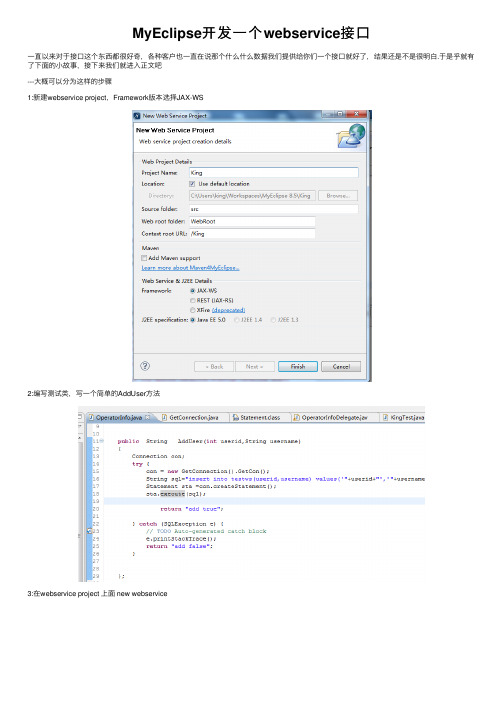
MyEclipse开发⼀个webservice接⼝
⼀直以来对于接⼝这个东西都很好奇,各种客户也⼀直在说那个什么什么数据我们提供给你们⼀个接⼝就好了,结果还是不是很明⽩.于是乎就有了下⾯的⼩故事,接下来我们就进⼊正⽂吧
---⼤概可以分为这样的步骤
1:新建webservice project,Framework版本选择JAX-WS
2:编写测试类,写⼀个简单的AddUser⽅法
3:在webservice project 上⾯ new webservice
确定后,在project和接⼝主类同⼀⽬录会⽣成⼀个Delegate.Java
4:加⼊JAX-WS-2.1 ⽀持包
5:启动tomcat,发布webservice project
从上⾯可以看到接⼝返回了⼀个定义好的XML格式的⽂件,⾥⾯正是我们接⼝类⾥⾯写的对象adduser通过URL可以访问接⼝并且返回XML格式则说明接⼝开发完毕。
以上就是本⽂的全部内容,希望对⼤家的学习有所帮助,也希望⼤家多多⽀持。
使用MYECLIPSE创建WEBSERVICE实例

使用Myeclipse8.5开发基于JAX-WS的Web service实例本文为Web service开发入门篇,主要介绍在Myeclipse8.5环境下开发Web service的服务程序和客户端程序的基本流程。
在Weblogic10.3.4中部署Web service服务。
开发环境如下:JAVA IDE:Myeclipse8.5Web server:Weblogic10.3.4开发Web service服务程序,需要了解以下相关内容,WSDL,SOAP,XML。
这些是组成Web service的基础。
在Myeclipse8.5下开发Web service程序,目前系统支持的开发框架有3个,JAX-WS,REST(JAX-RS),XFire。
其中系统建议不要使用XFire的框架,可能是要被淘汰了(deprecated)。
我们选择的是JAX-WS框架。
这个需要Java EE5.0的支持。
所以后面选择Web server容器的时候,是要能支持Java EE5.0的才可以部署成功。
(一)Web service服务端开发1.新建一个Web service project,菜单File->New->Web Service Project,在上面的框中输入项目名myWebSvc,框架选择JAX-WS,J2EE只能选择Java EE5.0。
Finish完成项目新建。
2.新建一个Java Bean,就是一个普通的Class,File–>New->Class,包名输入com.myweb.ws,类名输入SayHello,Finish结束新建类。
在类中加入一个方法sayHaha如下,package com.myweb.ws;public class SayHello{public String sayHaha(String request){return"Haha,"+request+",O.K.!";}}3.新建一个Web service,菜单File–>New->Other->MyEclipse->Web Services-> Web Service,Next进入下一步,选择Create web service from java class(Bottom-up scenario),Next进入下一步,Java class输入com.myweb.ws.SayHello,选中Generate WSDL in project选项,Finish结束新建。
(NC55以上版本)Eclipse开发Webservice配置过程
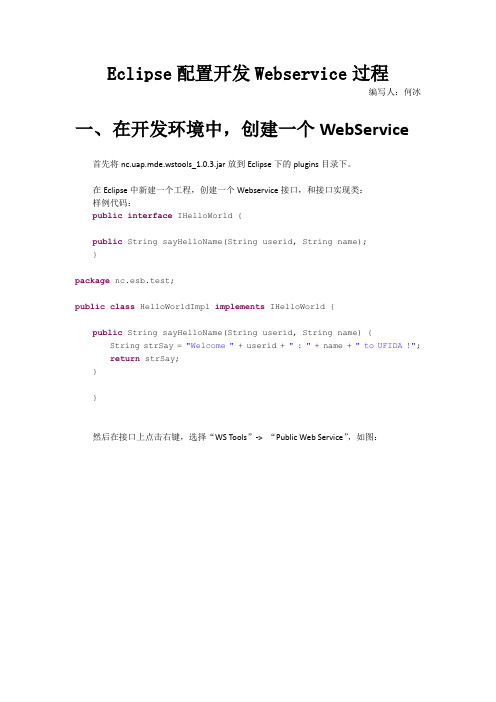
Eclipse配置开发Webservice过程编写人:何冰一、在开发环境中,创建一个WebService首先将nc.uap.mde.wstools_1.0.3.jar放到Eclipse下的plugins目录下。
在Eclipse中新建一个工程,创建一个Webservice接口,和接口实现类:样例代码:public interface IHelloWorld {public String sayHelloName(String userid, String name);}package nc.esb.test;public class HelloWorldImpl implements IHelloWorld {public String sayHelloName(String userid, String name) { String strSay = "Welcome "+ userid + " : "+ name + " to UFIDA !";return strSay;}}然后在接口上点击右键,选择“WS Tools”-> “Public Web Service”,如图:下一步:下一步:下一步:不需要修改,直接点下一步.在下面的页面中,必须将”是否要求认证授权”的勾去掉,然后点击”Finish”.在开发环境中运行中间件:如果有如下显示,则表明Webservice部署正确:找到自己开发的接口,点击进入,并将IP地址记录下来,在ESB界面中需要用它来完成“新建组件”的“服务”导入。
二、使用soapUI工具进行Webservice接口测试找到soapUI接口测试工具,打开soapUI(接口测试工具)\bin\soapui-pro.bat,运行界面如图:在界面中,在“Porject”上点击右键,选择“New WSDL Project”,如图:在弹出的对话框中,”Project Name”中录入test,”Initial WSDL”中录入http://127.0.0.1:9877/Hellobingbing?wsdl,如图:注意:”Initial WSDL”中录入的http://127.0.0.1:9877/Hellobingbing?wsdl来源于ESB中消息流配置的“服务发布”中的“URL地址”,然后在URL后加上“?wsdl”,如图:然后在左边窗口中显示的接口信息中,展开树形结构,鼠标双击“Request 1”,然后在右边显示的窗口中,录入参数,最终点击绿色的运行箭头,如图:点击绿色箭头后,系统运行Webservice进行测试,然后输出结果,如图:。
JavaWebService简单实例(附实例代码)

JavaWebService简单实例(附实例代码)前⾔:朋友们开始以下教程前,请先看第五⼤点的注意事项,以避免不必要的重复操作。
⼀、准备⼯作(以下为本实例使⽤⼯具)1、MyEclipse10.7.12、JDK 1.6.0_22⼆、创建服务端1、创建【Web Service Project】,命名为【TheService】。
2、创建【Class】类,命名为【ServiceHello】,位于【com.hyan.service】包下。
3、编写供客户端调⽤的⽅法,即编译⽅法代码。
4、进⾏编译说明:编译失败的话,请将该项⽬引⽤的jdk设置为1.6.0_17版本或更⾼版本5、测试结果三、⽣成客户端1、创建【Web Service Project】,命名为【TheClient】。
2、命令提⽰窗⼝执⾏⽣成命令。
格式:wsimport -s "src⽬录" -p “⽣成类所在包名” -keep “wsdl发布地址”⽰例:复制代码代码如下:wsimport -s G:\\workspace\\webService\\TheClient\\src -p com.hyan.client -keep http://localhost:9001/Service/ServiceHello?wsdl 说明:1)"src⽬录"地址不可含空格2)“wsdl发布地址”不要漏了“?wsdl”3、刷新项⽬,检查⽣成类四、最终测试1、创建【Class】类,命名为【ServiceTest】,位于【com.hyan.test】包下。
2、编写测试⽅法,调⽤服务端⽅法,并打印返回的结果。
五、注意事项1、JDK版本过低问题报类似如下的异常:runtime modeler error: Wrapper class com.hyan.service.jaxws.GetValue is not found. Have you run APT to generate them?原因:JDK版本低于1.6.0_17解决⽅法:调整该服务端项⽬所引⽤的JDK版本为安装的⾼版本JDK2、⽣成命令路径含空格问题报类似如下的异常:directory not found: G:\SVN_FILE\GB\05原因:客户端src路径不可含有空格解决⽅法:在不含空格路径的⽂件夹下重新创建客户端即可。
MyEclipse 开发Web Service步骤

MyEclipse 开发Web Service步骤一、创建web service服务:1.新建一个web项目.2.在项目中增加Web Services capabilities.所有的操作都按默认即可(前两个步骤也可以通过直接选择新建web service项目,其他选项同上,如下图)LoginService接口:代码如下:LoginService.javapackage service;/*** 登录验证服务的接口* @author Administrator**/public interface LoginService {/*** 登录验证的方法* @param name* @param pass* @return*/public boolean checkLogin (String name, String pass); }LoginServiceImpl接口实现类:LoginServiceImpl.javapackage service.impl;import service.LoginService;public class LoginServiceImpl implements LoginService {/* (non-Javadoc)* @see service.LoginService#checkLogin(ng.String, ng.String) */public boolean checkLogin(String name, String pass) {if(name.equals("accp") && pass.equals("accp")){return true;}else{return false;}}}4.新建一个web Service填写一个Web Service name 并选择先前创建的接口&实现类,单击finish完成。
MyEclipse 9.0 下jax-ws开发Webservice实例.doc
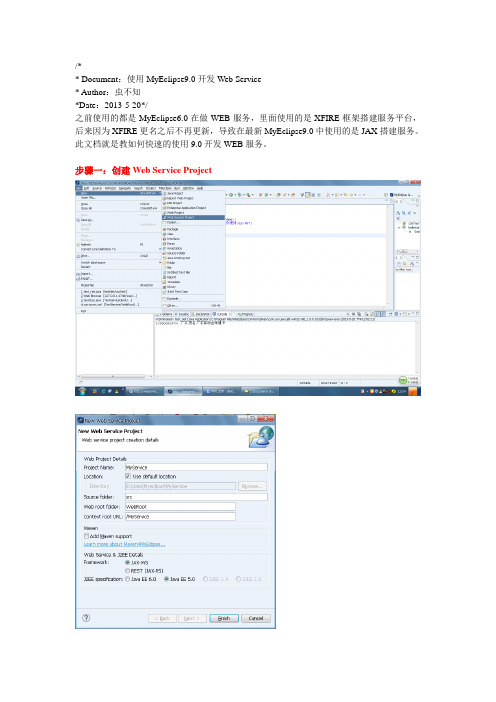
* Document:使用MyEclipse9.0开发Web Service* Author:虫不知*Date:2013-5-20*/之前使用的都是MyEclipse6.0在做WEB服务,里面使用的是XFIRE框架搭建服务平台,后来因为XFIRE更名之后不再更新,导致在最新MyEclipse9.0中使用的是JAX搭建服务。
此文档就是教如何快速的使用9.0开发WEB服务。
步骤一:创建Web Service Project点击yes这里我们使用的框架是JAX-WS。
他是目前比较流行和成熟的服务框架。
注意,这里虽然我们选择了JAX-WS框架,但是最让人气愤的是MyEclipse9.0跟本不会导入这个JAR包……汗,JDK里又不自带,只有自己导了,否则后面在运行服务时会报类找不到的错误。
导入jar包步骤:1.然后选择MyEclipse Libraires3.选择最后两个选项(jax-ws 相对应的包)在项目工程src创建一个类class注意要给Package命名,以方便后面的使用在helleworld 类输入代码如下:(服务请求者请求服务绑定后调用的程序)创建web service在Strategy 策略中选择第二项点击Browse ,再键入common.(注意common 的后面还有一点“.”)Generate WSDL in project 该选项可选可不选完成后,(出现多一个helloworldDelegate.java)有:启动服务器的步骤:选择TomcatStart 点击后:出现然后点击Manage Deployments....选择MyEclipse TomcatProject 选择你要启动的服务:如果启动成功,就可打开下面的Web Service,如下图:在创建服务的时候会自动生成一个业务类的代理类。
而请求服务的路径和对应的业务都记录在该XML文件中。
点击”http://localhost:8080/MyService/helloworldPort?wsdl”进入在服务注册中心注册发布的服务的步骤:点击第二个出现:点击UDDI MainInquiry URL 键入上面的服务发布地址Registry Name 登记名任意点击go在然后打开发布的服务:再次注意需要输入的服务发布地址打开成功:步骤五:写客户端调用服务我们可以创建一个Java工程来测试我们的服务。
Myeclipse开发WebService接口服务端和客户端
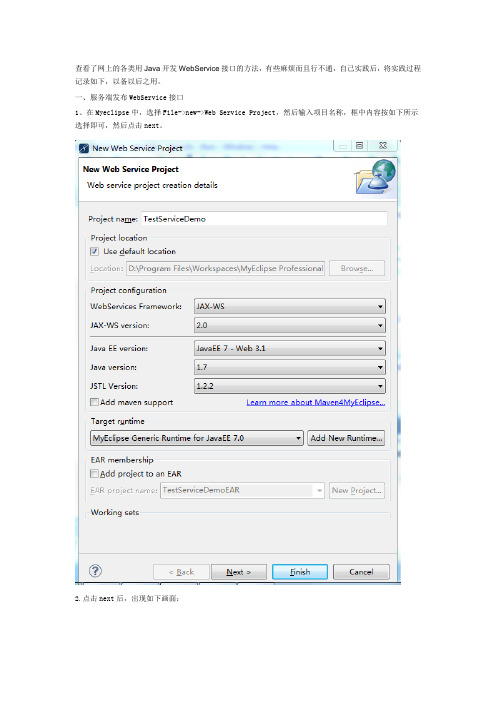
查看了网上的各类用Java开发WebService接口的方法,有些麻烦而且行不通,自己实践后,将实践过程记录如下,以备以后之用。
一、服务端发布WebService接口1、在Myeclipse中,选择File->new->Web Service Project,然后输入项目名称,框中内容按如下所示选择即可,然后点击next。
2.点击next后,出现如下画面:3、再点击next,勾选两个框。
4、点击2次next后出现如下界面,勾选所有框5、点击Finish完成后。
在该项目上的Java Build Path,选择Libraries标签,点击Add Libirary,在弹出框中,选择MyEclipse Library,如下图所示:6、点击next后,在弹出框中选择JAX-WS 2.1 Libraries,并点击Finish,检查Libraries标签中是否已经添加上了刚添加的Lib7、在下面这个页面上全部勾选:8、在TestServiceDemo/src目录下,新建如下图结构的类:其中IServiceHello类为接口,ServiceHelloImpl类为实现,具体代码如下:IServiceHello类:package com.mf5.app.service;public interface IServiceHellopublic String sayHello();public String sayHelloName(String name);}ServiceHelloImpl类:package com.mf5.app.serviceimpl;import javax.jws.WebMethod;import javax.jws.WebService;import javax.jws.soap.SOAPBinding;import com.mf5.app.service.IServiceHello;@WebService(targetNamespace="http://demo.webservice",name="Hello")@SOAPBinding(style=SOAPBinding.Style.RPC)public class ServiceHelloImpl implements IServiceHello{public final String str = "WebService服务器返回消息...";@WebMethodpublic String sayHello(){return str+"Hello!";}@WebMethodpublic String sayHelloName(String name){return str+name;}}9、在WEB-INF目录下,新建一个文件,名称为:sun-jaxws.xm,其中内容如下:<?xml version="1.0" encoding="UTF-8"?><endpoints xmlns="/xml/ns/jax-ws/ri/runtime" version="2.0"><endpoint name="IServiceHello"implementation="com.mf5.app.serviceimpl.ServiceHelloImpl"url-pattern="/testservice"></endpoint></endpoints>10、在web.xml文件中,在<display-name>TestServiceDemo</display-name> 下面添加如下代码:注意的是,在sun-jaxws.xm中的url-pattern的值与web.xml中的servlet-mapping中映射的url-pattern的值必须是一样的。
myeclipse中创建webservice客户端

myeclipse中创建webservice客户端1、创建web工程2、为web工程添加webservice能力3、一般不用配置,直接点next4、添加webservice的jar包,除了已经过时的1.1JAXB1外,全选。
5、在提供webservice的wsdl描述文件上面右键,新建webservice客户端。
6、可以指定webservice的客户端所在的包为mzh j.wsclient7、生成的webservice客户端文件如下图,有2个包:com.cintel.ics 中的是wsdl中描述的webservice对象;mzhj.wsclient中的是webservice测试的客户端。
8、ICSServiceClient的main方法可以调用webservice的方法了。
//发送给webservice的参数ICSClass iCSClass=new ICSClass();Method method=new Method();method.setName("AddBlackNum");iCSClass.setMethod(method);iCSClass.setName("ICSService");//用ICS的方法发送参数,就能得到响应对象了service.ics(iCSClass);public static void main(String[] args) {ICSServiceClient client = new ICSServiceClient();//create a default service endpointICS service = client.getIcsSend();//TODO: Add custom client code here////service.yourServiceOperationHere();System.out.println("test client completed");System.exit(0);}。
eclipse根据wsdl创建webservice服务端

Eclipse根据wsdl创建webservice服务端1、在eclipse中创建一个动态web项目在WebContent下new一个folder:wsdl将wsdl文件放到wsdl文件夹下2、new一个webservice然后点击finish之后会生成类似的类Webservice方法实现在Impl类中,只需在此类中实现相关方法即可3、如果项目有第三方依赖包则需要将依赖包放到WebContent/WEB-INF/lib文件夹中在下面所示的目录中需要添加web-config.wsdd文件在web-config.wsdd文件中有如下所示的参数指向方法实现类4、接口完成后右键项目然后run on server在网页上测试是否发布成功地址一般为:http://localhost:8080/项目名称/services/指定的名称?wsdl可通过http://localhost:8080/项目名称/services查看如果要测试方法则使用http://localhost:8080/WebSer/services/ServiceSoap?method=GenRandom类似路径路径在wsdl文件最下边:命名空间与包名相反在web-config.wsdd中设定发布的服务名5、测试完成后将war包导出即可发布附录:web-config.wsdd<ns1:deployment xmlns="/axis/wsdd/"xmlns:java="h ttp:///axis/wsdd/providers/java"xmlns:ns1="http://xml. /axis/wsdd/"><ns1:globalConfiguration><ns1:parameter name="sendMultiRefs"value="true"/><ns1:parameter name="disablePrettyXML"value="true"/><ns1:parameter name="adminPassword"value="admin"/><ns1:parameter name="attachments.Directory"value="C:\Users\Leung\work space\.metadata\.plugins\org.eclipse.wst.server.core\tmp0\wtpwebapps \SUREWSDHCPort\WEB-INF\attachments"/><ns1:parameter name="dotNetSoapEncFix"value="true"/><ns1:parameter name="enableNamespacePrefixOptimization"value="false"/ ><ns1:parameter name="sendXMLDeclaration"value="true"/><ns1:parameter name="sendXsiTypes"value="true"/><ns1:parameter name="attachments.implementation"value="org.apache.axi s.attachments.AttachmentsImpl"/><ns1:requestFlow><ns1:handler type="java:org.apache.axis.handlers.JWSHandler"><ns1:parameter name="scope"value="session"/></ns1:handler><ns1:handler type="java:org.apache.axis.handlers.JWSHandler"><ns1:parameter name="scope"value="request"/><ns1:parameter name="extension"value=".jwr"/></ns1:handler></ns1:requestFlow></ns1:globalConfiguration><ns1:handler name="URLMapper"type="java:org.apache.axis.handlers.http .URLMapper"/><ns1:handler name="Authenticate"type="java:org.apache.axis.handlers.S impleAuthenticationHandler"/><ns1:handler name="LocalResponder"type="java:org.apache.axis.transpor t.local.LocalResponder"/><ns1:service name="AdminService"provider="java:MSG"><ns1:parameter name="allowedMethods"value="AdminService"/><ns1:parameter name="enableRemoteAdmin"value="false"/><ns1:parameter name="className"value="org.apache.axis.utils.Admin"/> <ns1:namespace>/axis/wsdd/</ns1:namespace></ns1:service><ns1:service name="Version"provider="java:RPC"><ns1:parameter name="allowedMethods"value="getVersion"/><ns1:parameter name="className"value="org.apache.axis.Version"/></ns1:service><ns1:service name="ServiceSoap"provider="java:RPC"style="wrapped"use= "literal"><ns1:parameter name="allowedMethods"value="*"/><ns1:parameter name="typeMappingVersion"value="1.2"/><ns1:parameter name="wsdlPortType"value="ServiceSoap"/><ns1:parameter name="className"value="net.suresec.www.ServiceSoapSoap BindingSkeleton"/><ns1:parameter name="wsdlServicePort"value="ServiceSoap"/><ns1:parameter name="schemaQualified"value="/"/ ><ns1:parameter name="wsdlTargetNamespace"value="http://www.suresec.ne t/"/><ns1:parameter name="wsdlServiceElement"value="Service"/></ns1:service><ns1:transport name="http"><ns1:requestFlow><ns1:handler type="URLMapper"/><ns1:handler type="java:org.apache.axis.handlers.http.HTTPAuthHandler "/></ns1:requestFlow><ns1:parameter name="qs:list"value="org.apache.axis.transport.http.QS ListHandler"/><ns1:parameter name="qs:wsdl"value="org.apache.axis.transport.http.QS WSDLHandler"/><ns1:parameter name="qs.list"value="org.apache.axis.transport.http.QS ListHandler"/><ns1:parameter name="qs.method"value="org.apache.axis.transport.http. QSMethodHandler"/><ns1:parameter name="qs:method"value="org.apache.axis.transport.http. QSMethodHandler"/><ns1:parameter name="qs.wsdl"value="org.apache.axis.transport.http.QS WSDLHandler"/></ns1:transport><ns1:transport name="local"><ns1:responseFlow><ns1:handler type="LocalResponder"/></ns1:responseFlow></ns1:transport></ns1:deployment>。
eclipse创建webservice的两种方法

在eclipse 中创建webservice项目方法一:使用xfire支持1.创建Dynamic Web Project 项目:2.将编译路径改为项目/web-INF/classes;3.将META-INF 文件夹移动到src下面,并在META-INF 中创建xfire文件夹,文件夹内放入services.xml文件;4.添加xfire支持的jar包:5.编写web.xml:7.编写services.xml可以存在多个service;8.访问http://localhost:port/projectName/services/url-pattern?wsdl(蓝色字体均为相应的内容);方法二:使用Axis2支持1.1Axis2发行包Axis2以多个发行包发行。
你需要哪个视你所需决定。
1.1.1标准二进制发行包如果你正在开发服务和应用程序,你需要Axis2标准二进制发行包。
这个发行包包括所有必要的*.jar文件,以及很多便于开发用的脚本。
它具有以下结构。
Axis2标准二进制发行包目录的结构binaxis2.bataxis2.shaxis2server.bataxis2server.shjava2wsdl.batjava2wsdl.shwsdl2java.batwsdl2java.shsetenv.shlibactivation-1.1.jar...XmlSchema.jarrepositorymodulesmodules.listaddressing-1.1.mar...servicesservices.listversion.aar...samples...webapp...confaxis2.xmlLICENSE.txtREADME.txtNOTICE.txtINSTALL.txtrelease-notes.htmlbin目录包括一些有用的脚本。
它们包括axis2.bat(或者axis2.sh),这个文件可以让你在不手工添加Axis2 jar文件到类路径的情况下方便的执行Java命令;java2wsdl.bat(和.sh)和wsdl2java.bat(和.sh),它可以让你轻易的从一个WSDL文件生成Java代码,反之亦然;axis2server.bat(和sh),一个简易Web服务器,它可以让你早自己的应用程序中搭建Axis2的功能来发送接收消息。
在Eclipse下生成webservice客户端程序
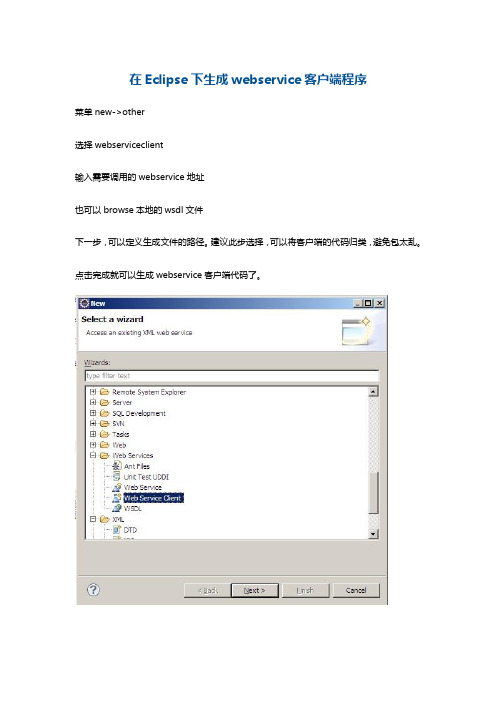
在Eclipse下生成webservice客户端程序菜单new->other选择webserviceclient输入需要调用的webservice地址也可以browse本地的wsdl文件下一步,可以定义生成文件的路径。
建议此步选择,可以将客户端的代码归类,避免包太乱。
点击完成就可以生成webservice客户端代码了。
生成后的类结构如下:调用接口实例代码:1 2 IDataServices=newIDataServiceLocator();IDataServicePortTypeport=serivce.getIDataServiceHttpPort(newURL("http://loc3 alhost/services/wsdl/IDataService"));port.getData("admin","xxx","{"SiteID":14}");其中ZCMS常用接口:文章操作接口:http://serveraddr/zcms/services/wsdl/IArticleService?wsdl。
后台用户操作接口:http://serveraddr/zcms/services/wsdl/IUserService?wsdl。
会员操作接口:http://serveraddr/zcms/services/wsdl/IMemberService?wsdl。
数据读取接口:http://serveraddr/zcms/services/wsdl/IDataService?wsdl。
文章源于泽元软件知识库,此文章只用于学术交流不用于商业应用。
myeclipse10使用axis2开发webservice
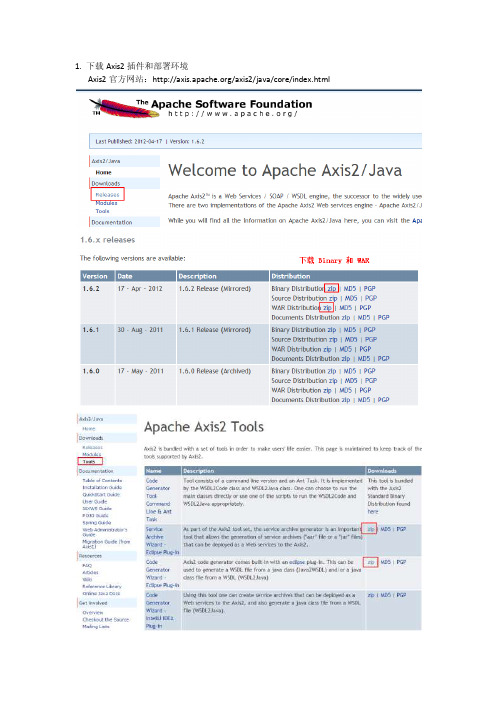
1. 下载Axis2插件和部署环境Axis2官方网站:/axis2/java/core/index.html2. 为MyEclipse10安装Axis2开发插件,解压codegen-1.6.2.zip和service-1.6.2.zip,复制解压后的文件到MyEclipse10安装目录的dropins目录下,并新建一个记事本文件,命名为:axis2.link,写入内容:path=D:\\Program Files\\MyEclipse 10.1\\MyEclipse 10\\dropins。
重启MyEclipse10,即可看到Axis2插件已经安装成功3. 配置部署环境。
解压axis2-1.6.2-war.zip文件,把得到的axis2.war文件复制到Tomcat安装目录下的webapp文件夹下,并启动Tomcat。
在浏览器输入网址:http://localhost:8080/axis2/,看到如下界面,表示部署环境配置成功。
4. 开发webservice服务端。
新建web project(不能是java project)。
并添加com.server包,在包下建立两个类:DoubleArith.java和FloatArith.java,并写入以下内容。
生成Axis2服务端部署文件,DoubleArith.aar和FloatArith.aar。
先运行Axis2Server,使程序在classes文件夹下生成DoubleArith.class和FloatArith.class文件,因为这两个文件是生成aar 文件的必备文件这样就在D:\Run目录下生成DoubleArith.aar文件。
同理,可以生成FloatArith.aar。
把DoubleArith.aar和FloatArith.aar文件从D:\Run文件夹复制到Tomcat\webapp\axis2\WEB-INF\services目录下。
MyEclipse开发Webservice实例详解
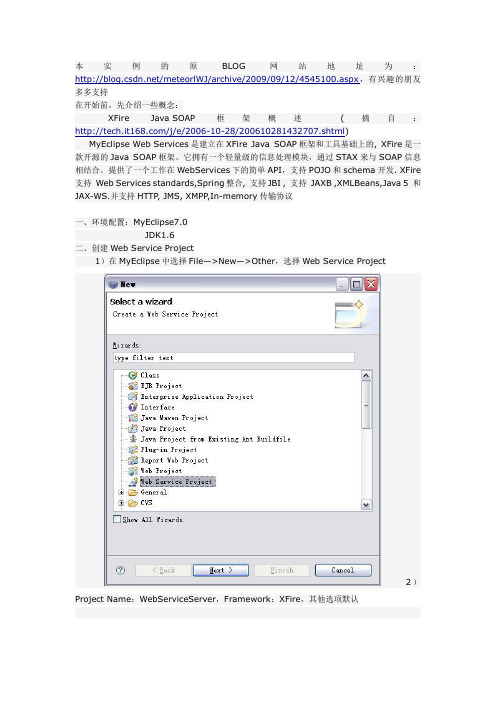
本实例的原BLOG网站地址为:/meteorlWJ/archive/2009/09/12/4545100.aspx,有兴趣的朋友多多支持在开始前,先介绍一些概念:XFire Java SOAP框架概述(摘自:MyEclipse Web Services是建立在XFire Java SOAP框架和工具基础上的, XFire是一款开源的Java SOAP框架。
它拥有一个轻量级的信息处理模块,通过STAX来与SOAP信息相结合。
提供了一个工作在WebServices下的简单API,支持POJO和schema开发. XFire 支持Web Services standards,Spring整合, 支持JBI , 支持JAXB ,XMLBeans,Java 5 和JAX-WS.并支持HTTP, JMS, XMPP,In-memory传输协议一、环境配置:MyEclipse7.0JDK1.6二、创建Web Service Project1)在MyEclipse中选择File—>New—>Other,选择Web Service Project2)Project Name:WebServiceServer,Framework:XFire,其他选项默认3)Next,这一步保持默认值4)Project Library选择,选择XFire 1.2 Core Libraries5)Finish,创建成功后看到的工程目录如下:6)完成以上5步后,查看WebRoot/WEB-INF/web.xml这里指明了当遇到/services/*请求时,将选用XFireConfigurableServlet来处理三、创建Web Service Code1)通过File—>New—>Other—>Web Services—>Web Service wizard创建JAVA CODE2)选择通过JAVA CLASS创建Web Service3)创建HelloWebService.java,通过New创建com.service package,向导将为工程自动创建对应的接口类与实现类创建成功后查看WebServices/services.xml,发现配置文件多了以下内容:4)修改HelloWebServiceImpl.javapackage com.service;//Generated by meteorWJpublic class HelloWebServiceImpl implements IHelloWebService {public String example(String message) { return getAuthor()+","+message;}private String getAuthor(){return "meteorWJ";}}四、部署并测试WebSericeServer1)部署WebServiceServer在部署向导中选择项目、服务器2)启动服务器3)测试WebServiceMyEclipse提供了一个Web Service Explorer来测试Web Service选择列表中的Launch SOAP Web Services Explorer4)选择WSDL模式5)在Explorer中选择WSDL Main,在右边的URL中输入http://localhost:9090/WebServiceServer/services/HelloWebService?WSDL,单击"Go"其中9090是服务器端口号,services在之前的web.xml中指定若在Status中显示成功打开WSDL文件则测试成功五、创建WebService客户端经过以上几步,我们已经成功发布了一个WebService,现在需要创建一个客户端来调用该服务1)创建Java Project:WebServiceClient2)引入MyEclipse Libraries右键WebServiceClient—>Build Path—>Add Libraries选择XFire 1.2 HTTP Client Libraries3)创建HelloWebService.java在src目录下创建com.client.HelloWebService.javapackage com.client;import .URL;import org.codehaus.xfire.client.Client;public class HelloWebService {public static void main(String[] args) throws Exception{Client client = new Client(new URL("http://localhost:9090/WebServiceServer/services/HelloWebService?wsdl"));Object[] results = client.invoke("example", new Object[] {"hello"});System.out.println((String) results[0]);}}4)在确认服务器启动的情况下,运行HelloWebService.java右键点击Run As>Java Application,在控制台中看到如下输出。
MyEclipse开发WebService(基于JAX-WS框架)
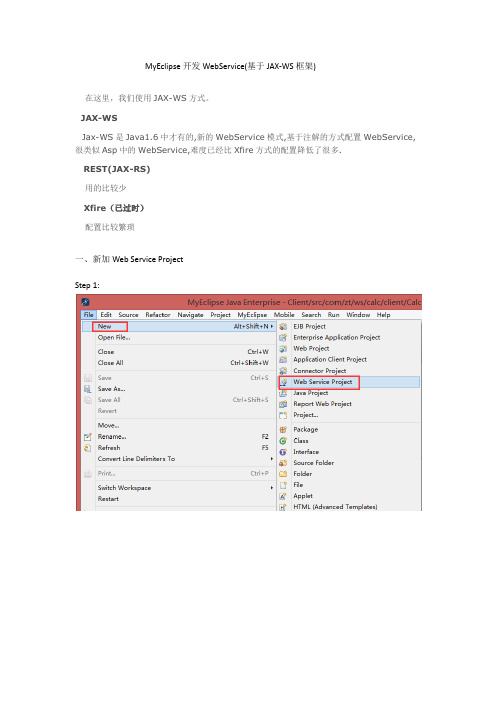
MyEclipse开发WebService(基于JAX-WS框架)在这里,我们使用JAX-WS方式。
JAX-WSJax-WS是Java1.6中才有的,新的WebService模式,基于注解的方式配置WebService,很类似Asp中的WebService,难度已经比Xfire方式的配置降低了很多.REST(JAX-RS)用的比较少Xfire(已过时)配置比较繁琐一、新加Web Service ProjectStep 1:Step 2: 选择WebServices Framework为JAX-WSStep 3: 选择JAX-WS版本为2.1Step 4:Step 5:Step 6: 选择JAX-WS Library为MyEclipse LibraryStep 7: 勾取所有jar包二、编写业务代码Step 1:编写业务接口(可选项,不写接口也可以)Step 2: 编写业务类三、根据Java类,创建Web ServiceStep 1: 新建Web Service-截图1Step 2: 新建Web Service-截图2Step 3: 选择from Java classStep 4: 选择已写的业务Java类Step 5: 指定代理类的名称及WSDL相关项(使用默认也可以)Step 6: 查看新生成的代理类及配置文件sun-jaxws.xml,还有web.xml中的添加内容Step 7: 部署后启动Step 8 : 根据web.xml中的url映射测试http://localhost:9090/Calculator/CalculatorPort?WSDL四、生成客户端代码-----测试调用WebService Step 1: 新建一个Java Project, 命名工程为ClientStep 2:创建Web Service ClientStep 3: 指定工程名称为已存在的Client工程Step 4: 指定WebService客户端对应的WSDB URL及代码存放的包名Step 5: WSDL路径验证成功后点击Finish完成(请确保WebService服务端正在运行,可访问到)Step 6: 自动生成的代码结构如下:其中CalculatorService为客户端需要实例化的类Step 7: 编写客户端调用代码,并运行: 控制台中的输出结果正确。
- 1、下载文档前请自行甄别文档内容的完整性,平台不提供额外的编辑、内容补充、找答案等附加服务。
- 2、"仅部分预览"的文档,不可在线预览部分如存在完整性等问题,可反馈申请退款(可完整预览的文档不适用该条件!)。
- 3、如文档侵犯您的权益,请联系客服反馈,我们会尽快为您处理(人工客服工作时间:9:00-18:30)。
使用Myeclipse 开发基于JAX-WS的Web service实例
本文为Web service 开发入门篇,主要介绍在Myeclipse 环境下开发Web service的服务程序和客户端程序的基本流程。
在Weblogic 10.3.4 中部署Web service服务。
开发环境如下:
JAVA IDE:Myeclipse
Web server:Weblogic
开发Web service服务程序,需要了解以下相关内容,WSDL, SOAP, XML。
这些是组成Web service 的基础。
在下开发Web service程序,目前系统支持的开发框架有3个,
JAX-WS,REST(JAX-RS),XFire。
其中系统建议不要使用XFire 的框架,可能是要被淘汰了(deprecated)。
我们选择的是JAX-WS框架。
这个需要Java EE 的支持。
所以后面选择Web server容器的时候,是要能支持Java EE 的才可以部署成功。
(一)Web service服务端开发
1. 新建一个Web service project, 菜单File -> New -> Web Service Project,
在上面的框中输入项目名myWebSvc,框架选择JAX-WS, J2EE只能选择Java EE 。
Finish完成项目新建。
2. 新建一个Java Bean, 就是一个普通的Class, File –> New -> Class,
包名输入类名输入SayHello, Finish 结束新建类。
在类中加入一个方法sayHaha如下,
package
public class SayHello
{
public String sayHaha(String request)
{
return "Haha, " + request + ", . !";
}
}
3. 新建一个Web service,菜单File –> New -> Other -> MyEclipse -> Web Services -> Web Service,
Next 进入下一步,
选择Create web service from java class(Bottom-up scenario),Next进入下一步,
Java class 输入选中Generate WSDL in project 选项,Finish 结束新建。
生成新的服务代理类,
生成WSDL定义文件,WebRoot\WEB-INF\wsdl\ WebRoot\WEB-INF\wsdl\,
(二)部署Web service 服务
1. Window -> Show View -> Servers, 这里前提是已经安装完成Weblogic10.3.4,
在Weblogic 上点右键,选择Add Deployment 部署myWebSvc,
Finish结束部署。
2. 重启Weblogic 服务,在浏览器输入,如果显示正确,则服务发布成功。
3. 在创建Web service 项目的过程中,如果加入了JAX-WS Runtime / API 库,在部署Web service时,会报错误,
2011-10-13 17:28:22 [ getPolicySubjects
严重: [failed to localize]
WSP_1014_POLICY_REFERENCE_DOES_NOT_EXIST(zip:D:/bea/weblogic1034/webd omain/servers/AdminServer/tmp/_WL_user/_appsdir_WebServicePro_dir/achpn5/war/W EB-INF/lib/!/WEB-INF/wsdl/#Addressing_policy)
2011-10-13 17:28:22 [ finished
严重: [failed to localize]
WSP_1014_POLICY_REFERENCE_DOES_NOT_EXIST(zip:D:/bea/weblogic1034/webd omain/servers/AdminServer/tmp/_WL_user/_appsdir_WebServicePro_dir/achpn5/war/W EB-INF/lib/!/WEB-INF/wsdl/#Addressing_policy)
2011-10-13 17:28:22 [ finished
严重: [failed to localize]
WSP_1018_POLICY_EXCEPTION_WHILE_FINISHING_PARSING_WSDL()
[failed to localize]
WSP_1014_POLICY_REFERENCE_DOES_NOT_EXIST(zip:D:/bea/weblogic1034/webd omain/servers/AdminServer/tmp/_WL_user/_appsdir_WebServicePro_dir/achpn5/war/W EB-INF/lib/!/WEB-INF/wsdl/#Addressing_policy)
at
只要删去JAX-WS这两个包,再重新部署就可以了。
4. 如果在Tomcat 上部署,则需要加上JAX-WS API / Runtime 两个库,否则会报错,
严重: Error configuring application listener of class
(三)Web service 客户端开发
1. 新建Java project, File -> New -> Java Project,
输入项目名UseWS, Finish 结束新建。
2. 新建Web service client程序,File –> New -> Other -> MyEclipse -> Web Services -> Web Service Client,
Next 进入下一步,
WSDL File 为Web Service 的WSDL文件
E:\workspace\myWebSvc\WebRoot\WEB-INF\wsdl\ Next进入下一步,
Finish 结束新建。
3. 新建一个Test类,用来调用SayHelloService, File -> New -> Class,
Finish 结束类的新建。
修改类如下:
import
import
public class Test
{
public static void main(String[] args)
{
String request = "World";
String response = null;
SayHelloService sayHelloSvc = new SayHelloService();
SayHelloDelegate sayHelloDgt = ();
response = (request);
}
}
4. 运行项目,发现一个错误,
Exception in thread "main" HTTP transport error: Connection refused: connect at
at
at
at
at
at
at
at
at
at
at
at
at $(Unknown Source)
at :15)
Caused by: Connection refused: connect at Method)
at
at
at
at
at
at
at
at
at
at
at
at
at
at
at
... 14 more
错误显示是Connection refused,查看了文件,发现这里的配置文件中,标签service 的soap:address location 的端口是8080,而Weblogic中我们用的默认端口是7001,于是修改端口号为7001,
<service name="SayHelloService">
<port binding="tns:SayHelloPortBinding" name="SayHelloPort">
<soap:address location=""/>
</port>
</service>
修改为
<service name="SayHelloService">
<port binding="tns:SayHelloPortBinding" name="SayHelloPort">
<soap:address location=""/>
</port>
</service>
另外,如果不在同一台机器上测试,这里的localhost应该改为相应的IP地址。
修改后测试,显示成功。
Haha, World, . !。
